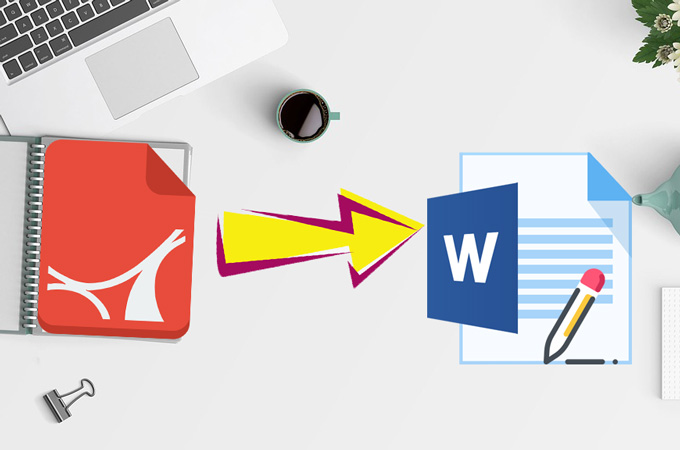
Pregunta: Acabo de escanear mi documento y se guarda en formato PDF. Pero no puedo hacer nada con este archivo. ¿Alguien puede decirme cómo convertir un PDF escaneado a Word? Necesito copiar todo el contenido del mismo. No tengo tiempo para volver a escribirlo como un archivo de Word.
Respuesta: No podemos negar el hecho de que los archivos PDF son difíciles de manejar, porque editar un documento PDF no es tan fácil como editar un documento de Word. Además, los PDF escaneados son aún más difíciles de copiar y modificar. En esta situación, necesita hacer uso de herramientas especiales para obtener el contenido de archivos no editables o escaneados. A continuación se presentan las mejores herramientas que recomendamos para usted.
Herramientas para Convertir Archivos PDF Escaneados a Word
LightPDF OCR
Esta es una herramienta en línea que puede ayudarlo a extraer textos de una imagen. Tiene una interfaz muy fácil de usar que incluso los usuarios primerizos pueden entender y utilizar fácilmente. Además, puede elegir un formato de salida entre docx, xlsx, pptx, pdf, txt y rtf. En este caso, es posible que deba seleccionar el docx. A continuación se muestran los pasos sobre cómo funciona esta aplicación web.
Paso 1: Visite la página de OCR en su computadora.
Paso 2: En la página, haga clic en “Elegir archivo” para cargar un archivo (debe ir a OCR VIP, ya que aquí es donde está disponible para convertir archivos PDF escaneados a Word).
Paso 3: Elija el idioma del texto que desea identificar.
Paso 4: Seleccione “Resultado” como su formato de salida.
Paso 5: Por último, haga clic en el botón “Convertir” y espere un momento. Después de un tiempo, descargue el archivo y guárdelo en su computadora.
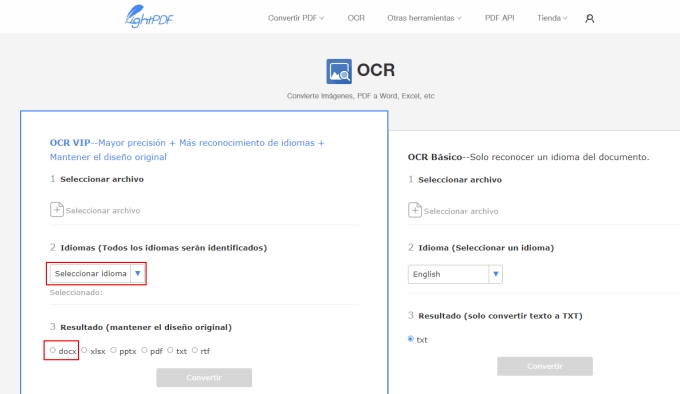
Google Docs OCR
Google también tiene tecnología OCR en sus productos de documentos en línea. No es visible para la mayoría de las personas, porque muchos usuarios no lo marcan de antemano. Ahora, sigamos la guía de abajo y la usemos.
Paso 1: Inicie sesión en su cuenta de Google y visite Google Drive.
Paso 2: En la parte superior derecha, haga clic en el ícono de configuración y marque “Convertir los archivos subidos”. Luego haga clic en el botón “FINALIZADO”.
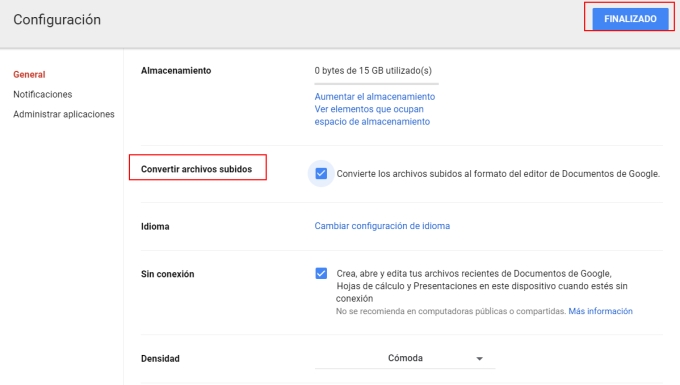
Paso 3: Para convertir un archivo PDF escaneado a Word, haga clic en “Recientes” en la parte izquierda> “Cargar archivo”> Seleccione su archivo.
Paso 4: Una vez cargado, haga clic derecho en el archivo y luego seleccione “Abrir con”> “Documentos de Google”. Solo espere unos segundos y verá los textos del PDF escaneado.
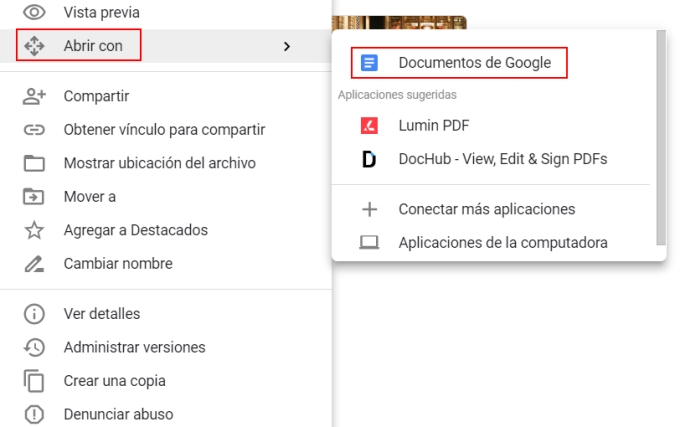
Paso 5: Si desea exportar el archivo como Word, puede hacer clic en “Archivo”> “Descargar como”> “Microsoft Word (.docx)” para obtener el archivo.
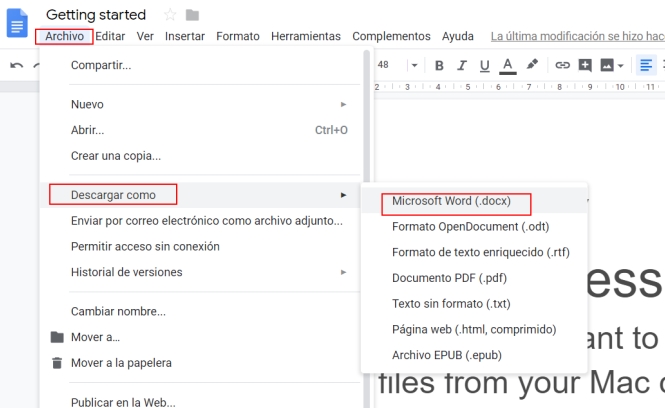
Solución Alternativa – Editar PDF Escaneado
Adobe Acrobat DC es un conocido programa PDF creado y desarrollado por Adobe. Contiene un grupo de características que permite a los usuarios ver, editar, imprimir y administrar archivos PDF. Además, su función de OCR automática también puede ayudarlo a reconocer el texto de un PDF. No solo puede convertir PDF a Word, sino que también puede usarlo para editar un PDF escaneado directamente.
Paso 1: Descargue y lance el programa.
Paso 2: Abra un PDF escaneado con él. Vaya a “Herramienta” y haga clic en la pestaña “Editar PDF”. Aplicará automáticamente el OCR a los documentos y lo convertirá en un archivo editable.
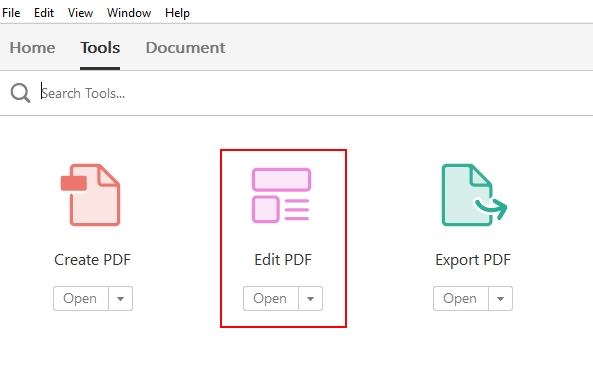
Paso 3: Elija el texto que desea editar y comience a editarlo.
Conclusión
Estas son algunas de las herramientas que puede utilizar para convertir archivos PDF escaneados a Word. Sin embargo, si está buscando una herramienta que sea muy conveniente y fácil de usar, se sugiere que simplemente pruebe la herramienta OCR LightPDF. Como la salida es de alta calidad y el procedimiento se ejecuta rápidamente.


Dejar un comentario